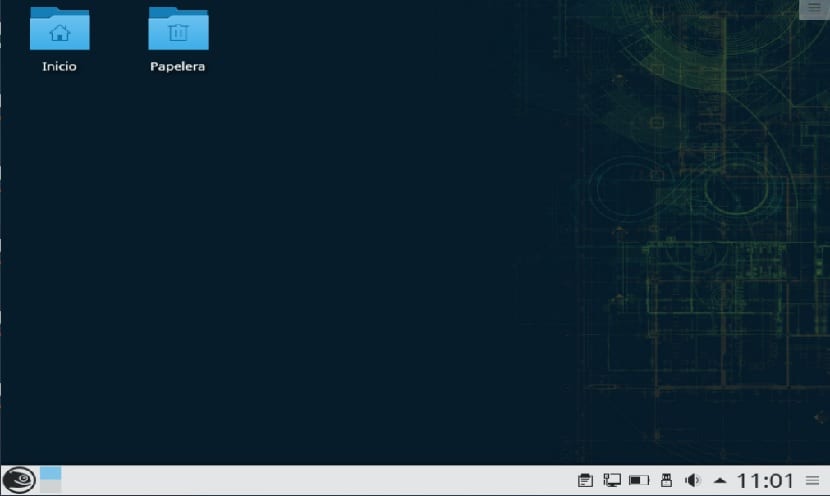
Dobro jutro, momci, ovaj put Iskoristit ću s vama priliku da podijelim ovaj vodič za instalaciju od openSUSE, tačnije vašu verziju Tumbleweeda. Ova verzija, u odnosu na ostale koje nudi openSUSE, je izdanje koje se pokreće.
U ovom slučaju Odlučio sam da instaliram openSUSE Tumbleweed Budući da mi je dosadno i zamorno da moram ažurirati sistem svaki put kad postoji nova verzija, zato mi se sistem valjanja više sviđa.
Za one koji ne poznaju ovaj model, reći ću vam malo, neprekidno pročitajte ovo se uvijek kontinuirano razvija Što se tiče softverskog sistema u stalnom razvoju, uvijek ćemo imati najnoviji, ali stabilan.
Bez više, započet ćemo s postupkom instalacijeMnogo je ljudi koji misle da je sistem namijenjen naprednim korisnicima, a kad nije, onima koji su novi u Linuxu jednostavno trebaju odraditi svoj dio posla i biti strpljivi.
Samo komentar, ako niste potpuno sigurni što ćete raditi, preporučujem vam da prvo koristite virtualnu mašinu.
Vodič za instalaciju OpenSUSE Tumbleweeda
Prije svega, moramo uzeti u obzir zahtjeve za dobre performanse sistema:
Zahtjevi za instaliranje openSUSE
- 64-bitni procesor
- Minimalno 1 GB RAM-a, više je bolje
- 10 GB minimalno diska, više je bolje
- DVD ili USB priključak
- Internet veza
Preuzimanje sistema
Sljedeći korak je preuzimanje slike sistema, za to idemo na njegovu službenu web stranicu i u odjeljak za preuzimanje Nudit će nam nekoliko ogledala odakle možemo dobiti sistem.
Pripremite instalacijski medij
Ako ćete za snimanje slike koristiti DVD, možete koristiti sljedeće programe:
Windows: Možemo ga sagorjeti ISO pomoću Imgburn, UltraISO, Nero ili bilo kojeg drugog programa čak i bez njih u sustavu Windows 7, a kasnije nam daje mogućnost da desnom tipkom miša kliknemo na ISO.
Linux: Možete koristiti bilo koji alat za upravljanje CD-om, posebno onaj koji dolazi s grafičkim okruženjima, među njima su Brasero, k3b i Xfburn.
Ako ćete zauzeti USB uređaj, možete zauzeti sljedeće:
Windows: Možete koristiti Universal USB Installer ili LinuxLive USB Creator, oboje je jednostavno za upotrebu. Iako postoji i alat koji nam tim openSUSE pruža izravno, on se zove SUSE Studio Image Writer.
Linux: Možemo također tražiti program za pisanje slika, koji je isti uslužni program kao i Windows, i kreiramo svoj USB boatable ili možemo koristiti naredbu dd s terminala.
dd bs = 4M if = / path / to / openSUSE.iso of = / path / to / tu / usb sync
Koračna instalacija openSUSE Tumbleweed-a
Učinio gore navedeno, umetnemo naš instalacijski medij i pokrenemo ga.
Pronaći ćemo prvi ekran gdje odabrat ćemo opciju "Instaliraj"

Počet će učitavati sve što je potrebno za pokretanje instalacije.
Završio sam proces prvi ekran koji se pojavi je mjesto na kojem odabiremo jezik i raspored tastature, ovdje nam pokazuju i odredbe i uslove korištenja sistema:

Sljedeća opcija je mjesto gdje će nam dati da odaberemo koje radno okruženje ćemo instalirati ili na neki drugi način ako želimo koristiti distribuciju s funkcijama poslužitelja.

U prilagođenoj opciji nalazimo sljedeće opcije, gdje možemo odabrati pakete na personaliziraniji način, također možemo vidjeti da nam pokazuje još dva okruženja.
LXDE i XFCE.
Ako ste novajlija, samo odaberite okruženje radne površine, Preporučio bih da započnete sa LXDE ili XFCE, u mom slučaju sam izabrao plazmu.

Onda morat ćemo odabrati gdje će se sistem instalirati, pri čemu je prva instalacija na čitav disk.

Ako imate drugi operativni sistem ili jednostavno ako želite napraviti prilagođenu instalaciju, odabrat ćemo opciju "Postojeće particije"

Već ste definirali ovu tačku, slijedi odabir naše vremenske zone:

Y konačno kreiramo korisnika sistema, Preporučujem onemogućavanje automatskog pokretanja:

Konačno, prikazuje konfiguracije koje smo odabrali, a mi samo moramo kliknuti na install, pojavit će se zaslon za potvrdu tamo gdje smo svjesni što radimo i da nema povratka.

Konačno, započet će instalacija sistema i preuzimanje paketa.

Ovdje trebate samo pričekati, jer vrijeme preuzimanja paketa i instalacija ovisit će o vašoj internetskoj vezi. Na kraju samo uklonimo naš instalacijski medij i pokrećemo svoj sistem normalno.

Ja sam u virtualizaciji ovog izvrsnog operativnog sistema, ali želim imati vodič nakon instalacije, jer vidim neke nedostatke u distro-u, poput toga da firefox po defaultu nije na španskom jeziku, iako ga je lako riješiti; budući da je u virtualizaciji otežava me borba.